Backup do Samsung: Guia Completo para Salvaguardar Dispositivos Samsung Galaxy
Faça uma operação de backup sem contratempos no celular Samsung com estes aplicativos e softwares úteis para o Samsung.

Sep 13, 2024 • Arquivado para: Backup de Dados do Celular • Soluções comprovadas
É extremamente importante realizar backups dos seus dados regularmente. Se você está usando um dispositivo Samsung, deve certificar-se que o mesmo está sincronizado com o backup automático ou você faz um esforço por realizar backups regularmente dos seus dados. Ninguém gosta de perder as suas informações pessoais, certo? Desde memórias preciosas em fotos a contatos cruciais, você deve certificar-se que mantém todos os dados bem salvaguardados. Para ajudar você, criámos um guia compreensivo que irá permitir a você realizar operações de backup e restauro no Samsung sem qualquer contratempo. Siga os passos em baixo e nunca mais perca os seus dados.
Parte 1: Salvaguardar Tipos de Dados Diferentes em Separado
Se você pretende manter todos os seus dados bem organizados e ter vários backups separados para cada um dos tipos dos seus dados, pode sempre salvaguardar todos os tipos de dados existentes no seu dispositivo Samsung devidamente separados. Para tal, você pode usar o mecanismo do assistente de backup integrado do Google. O Google permite a você salvaguardar os seus dados de aplicativos, fotos, contatos, músicas e até definições do dispositivo.
1. Comece por acessar a janela das "Definições" e selecione a opção "Contas".
2. Agora selecione a sua conta Google para escolher os tipos de dados que deseja salvaguardar.
3. Para controlar todos os seus dados, acesse a opção "Salvaguardar e Resetar" para proceder à seleção dos tipos de dados que deseja salvaguardar. Aqui pode escolher todos os tipos de dados que quiser, desde o seu calendário, fotos, dados de aplicativos e contatos.
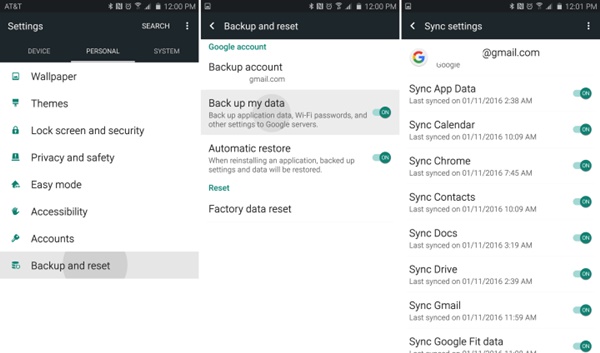
Se você apenas pretende salvar as fotos do seu dispositivo, pode também usar o aplicativo das Fotos do Google. Este recurso ajuda você a salvaguardar as suas imagens, para isso basta selecionar a opção do "Backup Automático" deste aplicativo.
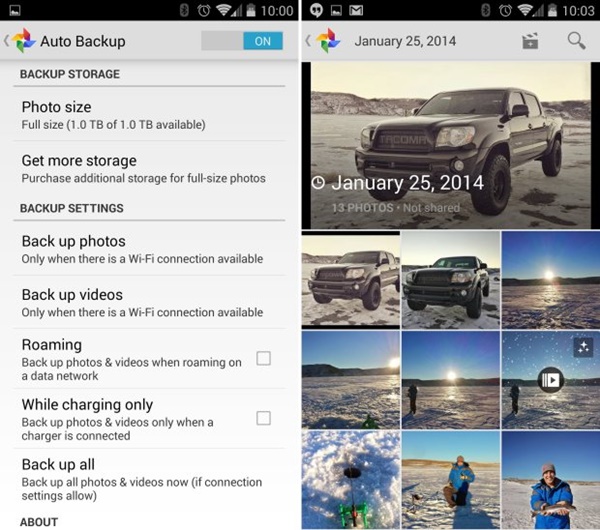
Caso você apenas pretenda salvar as suas mensagens, você pode usar o aplicativo de Backup e Restauro de SMS. Basta salvaguardar as mensagens do seu Samsung e transferir o arquivo para o seu cartão SD ou computador.
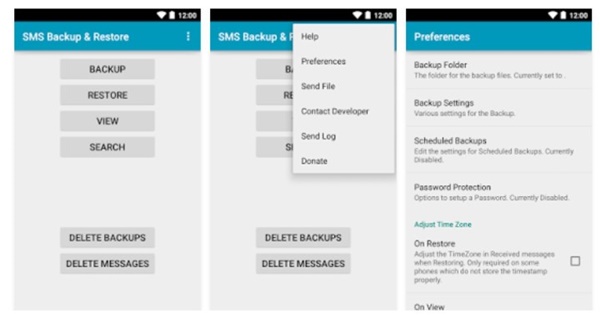
Você pode também realizar esta tarefa manualmente, ao conectar o seu dispositivo ao seu computador usando um cabo USB e o programa do Samsung Kies. Aqui você tem acesso a todos os tipos de dados distintos, basta selecionar os tipos de dados que deseja salvaguardar para o seu computador.
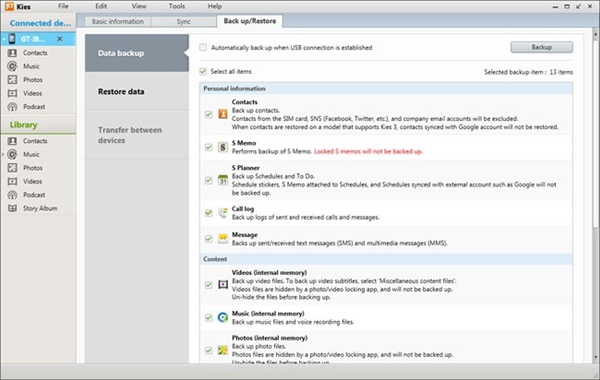
Agora clique no botão "Salvaguardar" para dar início ao processo. Assim que o backup do Samsung estiver concluído, você será devidamente notificado.
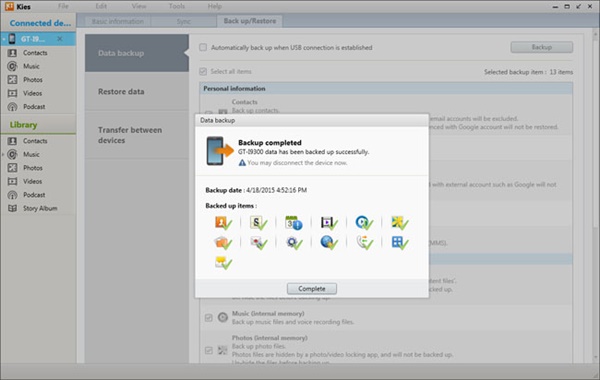
Parte 2: Salvaguardar o Samsung Galaxy com Um Clique

Dr.Fone - Salvaguarda & Restaura de Dados Android
Faça Backup e Restaure os Seus Dados no Android de Forma Flexível
- Faça backup dos seus dados seletivamente para o computador com um clique.
- Pré-visualize e restaure o backup para qualquer dispositivo Android.
- Suporta mais de 8000 dispositivos Android.
- Não corre o risco de perder os seus dados ao fazer backup, exportar ou restaurar.
Neste passo você pode salvaguardar e restaurar o seu Samsung facilmente com apenas um clique. O Dr Fone é uma excelente ferramenta que ajuda você a manter os seus dados seguros sem qualquer problema. Siga estes passos simples para salvaguardar o seu dispositivo sem qualquer problema.
1. Comece por conectar o seu dispositivo ao seu sistema usando um cabo USB.
2. Inicie o Dr Fone no seu sistema. Acesse a seção "Mais Ferramentas" e selecione a opção “Salvaguardar e Restaurar Dados do Android".
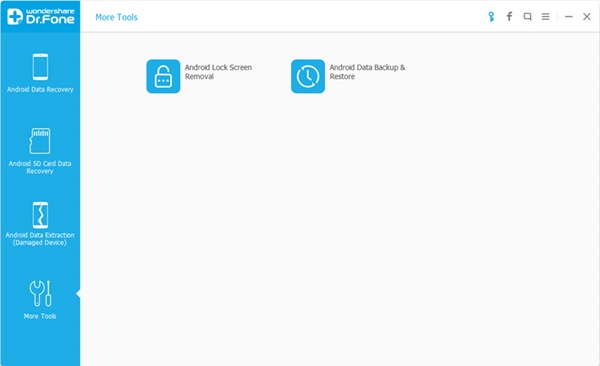
3. Você poderá visualizar as especificações do seu dispositivo e escolher entre duas opções: Salvaguardar ou Restaurar. Clique em "Salvaguardar".
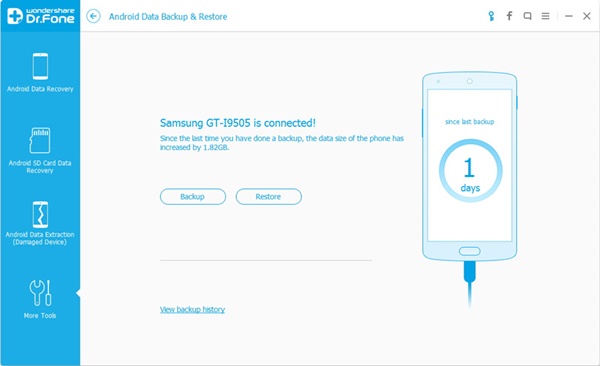
4. O Dr Fone irá automaticamente detetar todos os diferentes tipos de arquivos no seu sistema. Consegue detetar a maioria dos tipos de arquivos existentes como contatos, vídeos, mensagens, dados de aplicativos e muito mais. Basta selecionar os tipos de dados que deseja salvaguardar.
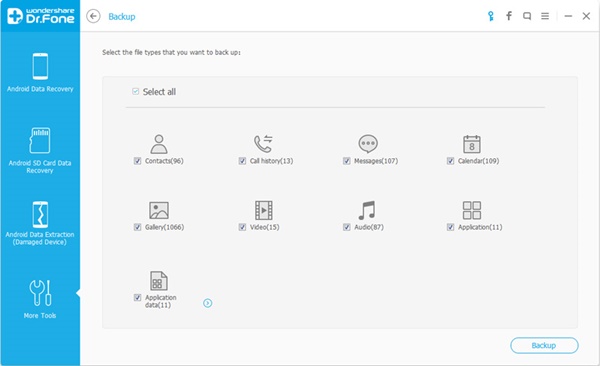
5. Clique no botão "Salvaguardar" no fundo da tela e com apenas um clique o software irá dar início automaticamente ao processo de backup. Você pode também acompanhar comodamente o progresso do backup enquanto decorre.
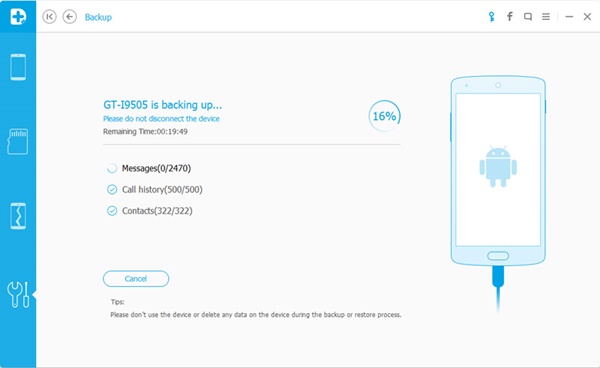
6. Assim que o backup estiver concluído, você irá receber uma mensagem de confirmação. Esta ferramenta também permite a você visualizar os conteúdos do backup realizado.
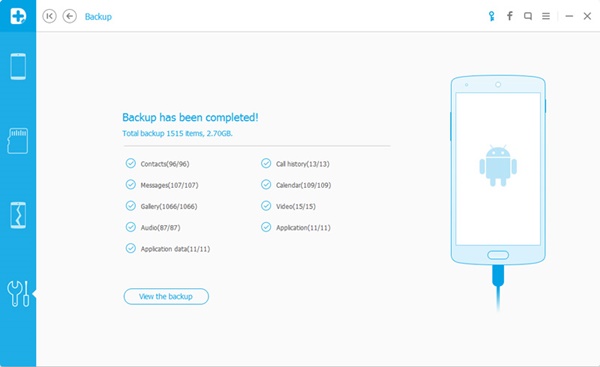
7. Clique em "Visualizar o Backup" para consultar todo o histórico do backup.
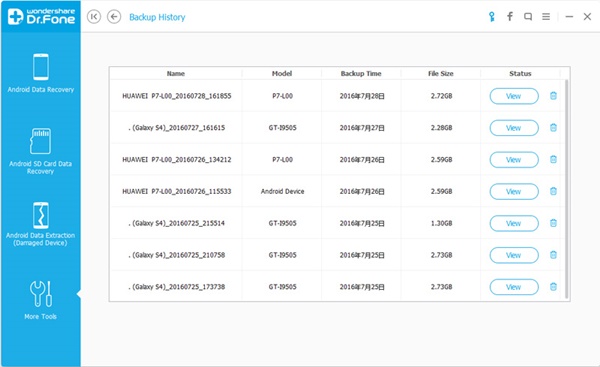
Simples, não é? Se você não quer perder tempo ao salvaguardar o seu Samsung sem ter que usar vários aplicativos ou ferramentas diferentes para todos os tipos de dados, deve sem dúvida experimentar o Dr.Fone. Com apenas um clique você pode realizar a sua tarefa desejada e poupar imenso tempo e recursos.
Parte 3: Top 5 Softwares e Aplicativos de Backup para Samsung
Para tornar a sua tarefa mais fácil, escolhemos alguns dos melhores softwares e aplicativos de backup para Samsung para partilhar com você. Estas ferramentas vão provar ser bastante úteis nas mais diversas situações. Dedique algum tempo a conhecer estas ferramentas e escolha o seu aplicativo ou software de eleição para salvaguardar o seu dispositivo Samsung.
1. Samsung Kies
O Kies é um software desenvolvido pela Samsung, especializado em salvaguardar dados de vários dispositivos Samsung. Você pode baixar o software gratuitamente e usar nos sistemas Windows ou Mac. Com este software, você pode sincronizar os seus arquivos, salvaguardar todos os tipos de dados e até atualizar o firmware do seu dispositivo. Basta selecionar os tipos de dados que deseja salvaguardar e seguir o respetivo processo simples para salvar os dados no seu sistema.
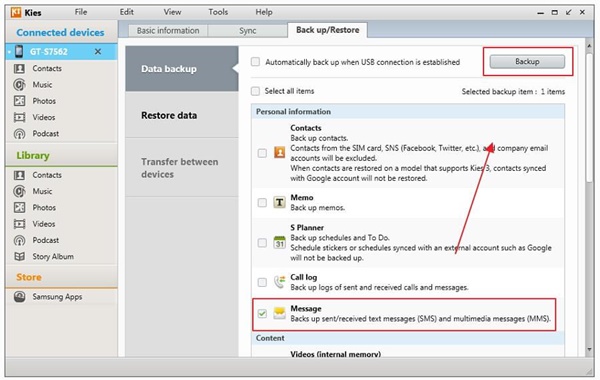
2. MobileTrans Transferência de Telefone
Este é um dos softwares de backup mais eficazes e simples de usar para o Samsung. No entanto e apesar de não estar disponível gratuitamente, fornece uma enorme variedade de recursos que torna este produto numa opção essencial para os usuários. Você pode usar esta ferramenta para transferir dados de um celular para outro e também do celular para o computador (ou vice-versa). Suporta uma enorme variedade de dispositivo e permite transferir dados sem qualquer contratempo.
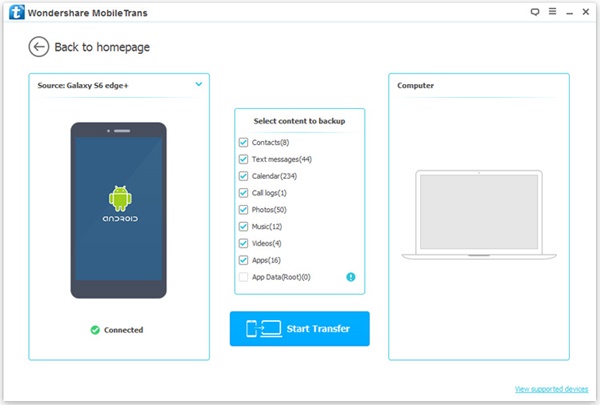
Este é um dos aplicativos de backup mais usado para Samsung que já conta com mais de 21 milhões de usuários em todo o mundo. Está disponível em 31 idiomas diferentes e oferece acessibilidade de multiusuário. Você pode facilmente sincronizar os seus dados e realizar um backup completo do seu dispositivo usando esta ferramenta altamente eficaz.
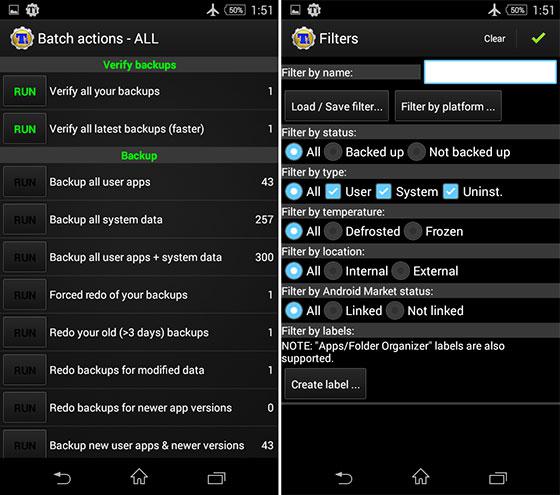
Se você deseja transferir os seus dados com toda a segurança, então este é exatamente o aplicativo certo para você. Suporta a maioria dos tipos de dados existentes e oferece um sistema de proteção de senha topo de gama. A versão gratuita permite armazenar até 10 GB de dados, o que já é uma quantidade de dados bastante considerável. Se quiser, mais tarde pode adquirir a versão premium desta ferramenta com mais recursos e espaço de armazenamento.
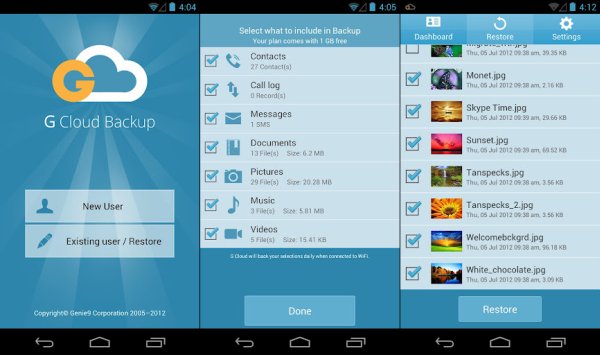
5. Helium
Este é um dos aplicativos de backup mais confiáveis no Samsung, permitindo a você salvaguardar os seus dados para o seu cartão SD ou computador. Funciona perfeitamente com dispositivos com ou sem root, e pode usar este programa sem qualquer esforço para salvaguardar os seus dados para uso futuro. Tem uma interface simples e agradável e já é confiado por milhões de usuários em todo o mundo.
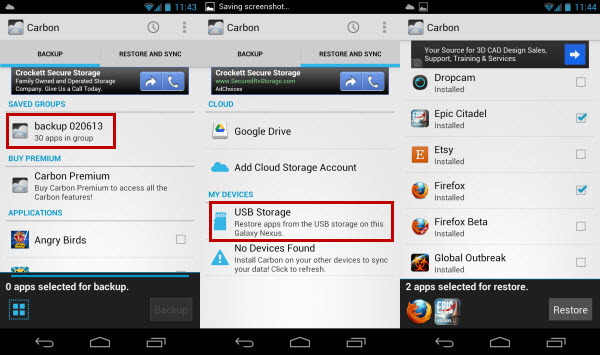
Agora só depende de você. Escolha o seu aplicativo ou software de eleição e comece já a salvaguardar todas as suas informações essenciais sem qualquer esforço nem contratempo.
Categorias
Artigos Recomendados
Backup do Celular
- 1 Backup do iPhone
- Recuperação iPhone Call History - Recuperando o histórico de chamadas no iPhone
- 3 maneiras de restaurar o seu iPad sem iTunes
- Três Métodos para Baixar Facilmente um Backup do iCloud
- 4 métodos para fazer backup de contatos do iPhone com ou sem o iTunes
- Como salvar anotações iPhone em um computador?
- 2 Backup do Android
- 4 métodos diferentes para fazer backup do Samsung Galaxy para PC
- Backup da Conta do Samsung: Tudo o que Você Deve Saber
- Modo de Recuperação Android: como entrar no modo de recuperação em Android










Alexandre Garvalhoso
staff Editor